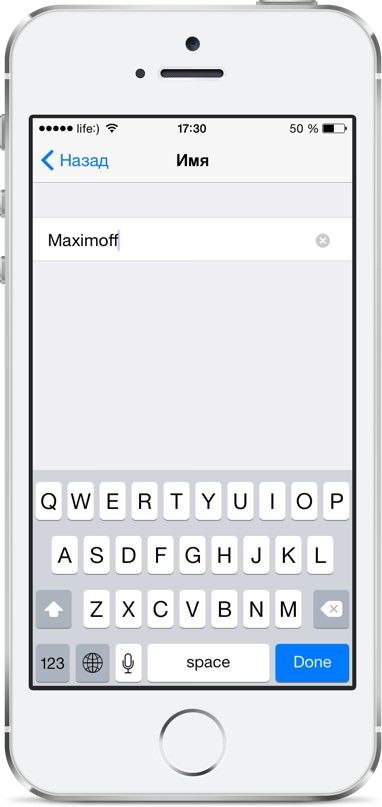Не так давно мы уже рассказывали, как можно переименовать Mac, что значительно упрощает его распознание при работе c AirDrop или при его поиске в локальной сети. При этом не все знают, что у iOS-пользователей есть простой способ схожим образом переименовать свои iPhone, iPad или iPod touch.
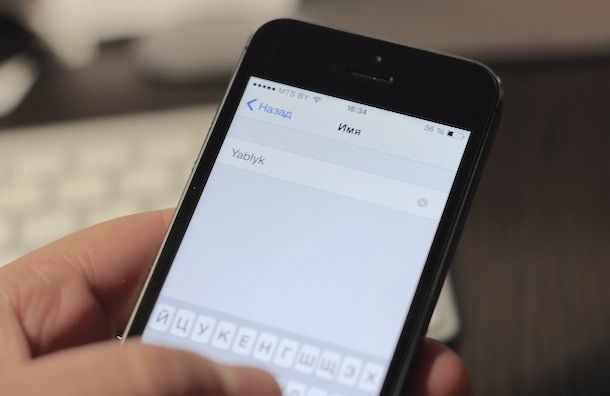
Подписаться на Яблык в Telegram — только полезные инструкции для пользователей iPhone, iPad и Mac t.me/yablykworld.
Как изменить имя прямо на iPhone, iPad или iPod Touch
1. Запустите приложение «Настройки» и перейдите в раздел Основные —> Об этом устройстве;
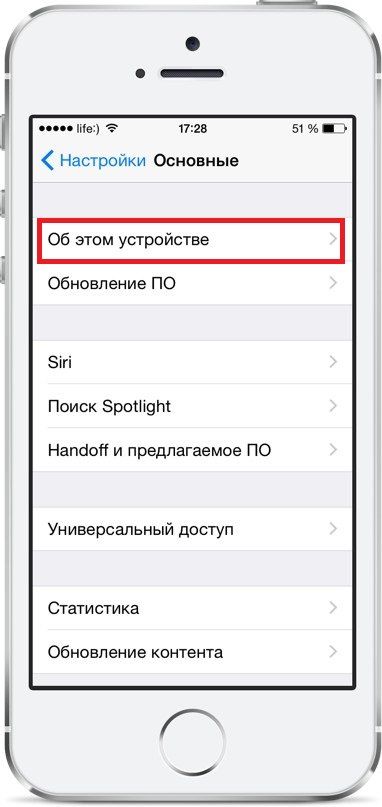 2. В разделе «Имя» в самом верху будет отображено текущее имя вашего iPhone, iPad или iPod touch. Нажмите на него, чтобы изменить наименование устройства;
2. В разделе «Имя» в самом верху будет отображено текущее имя вашего iPhone, iPad или iPod touch. Нажмите на него, чтобы изменить наименование устройства;
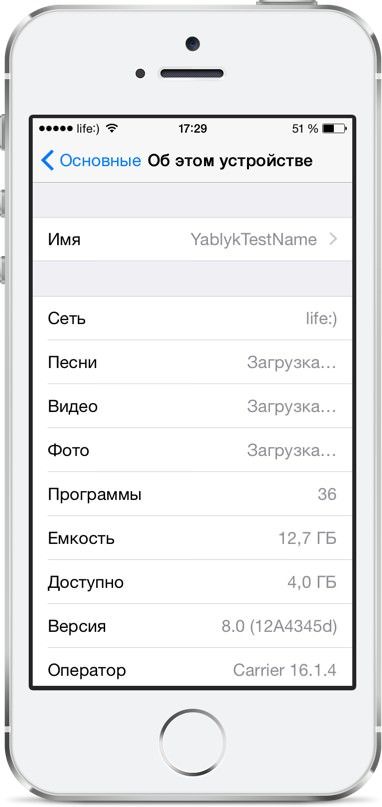
Как изменить имя устройства с помощью iTunes
1. Запустите iTunes на Mac или Windows и подключите к нему ваше устройство с помощью кабеля USB. В случае, если используется служба Wi-Fi Sync, убедитесь, что и компьютер и гаджет подключены к одной и той же сети;
2. Нажмите на определившееся iOS-устройство в верхнем правом углу окна iTunes и выберите iPhone, iPad или iPod touch, имя которого надо изменить;
Совет: если необходимое устройство не отображается, попробуйте скрыть боковую панель при помощи функции «Спрятать боковую панель» в меню «Вид»;
3. Дважды кликните по имени устройства, отображаемом рядом с его изображением в iTunes. Введите новое имя.
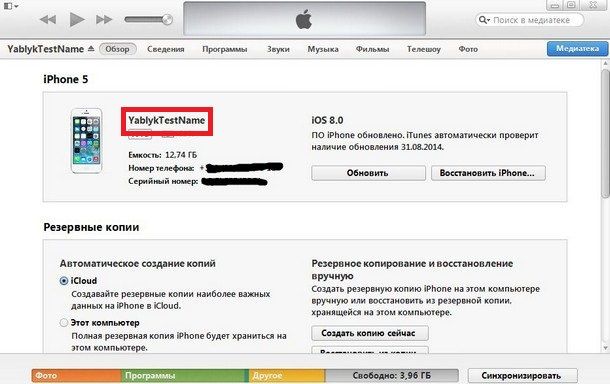
Смотрите также:
- Как удалить личные данные с iPhone или iPad и сбросить устройство к заводским настройкам.
- Как установить таймер для остановки воспроизведения музыки и видео на iPhone и iPad.
- На семейный iPad приходят личные сообщения iMessage, что делать? (Инструкция).
- Как записывать видео с экрана iPhone или iPad без джейлбрейка при помощи iRec.